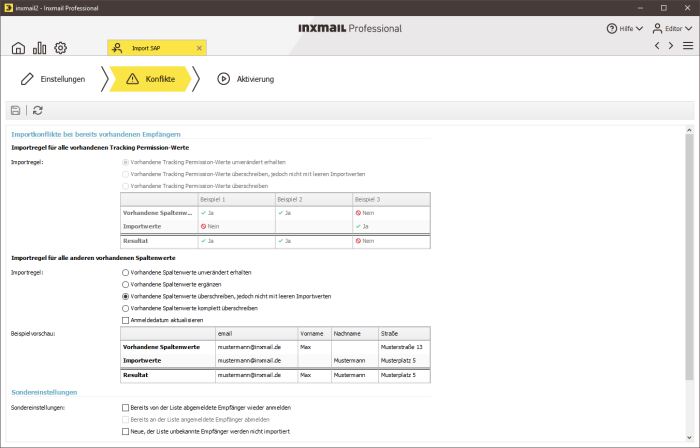In diesem Schritt legen Sie fest, wie das System mit bereits existierenden Daten in der Empfängertabelle umgehen soll. So legen Sie beispielsweise fest, ob bereits vorhandene Empfängerdaten überschrieben oder ergänzt werden sollen. Die Einstellungen, die Sie hier treffen können, stimmen mit den Einstellungen beim manuellen Import (vgl. Abschnitt Empfänger importieren ) überein. Analog zum manuellen Importer ist für die Werte der Spalte Tracking Permission auch hier eine separate Konfliktbehandlung möglich.
Weiterhin können Sie in diesem Schritt festlegen, ob eine Benachrichtigung per E-Mail nach dem Import erfolgen soll. Die Benachrichtigung kann dabei vom Importresultat abhängig gemacht werden.
Schritt für Schritt
Um Importkonflikte zu steuern, gehen Sie wie folgt vor:
-
Öffnen Sie den Import im Workflow-Schritt
 Konflikte.
Konflikte.
Hinweis: Die Optionen zu den Importkonflikten für die Spalte Tracking Permission sind deaktiviert, wenn Sie im Workflow-Schritt
 keine Angaben zur Tracking Permission gemacht haben. Die Optionen zu allen Importkonflikten (Spalte
Tracking Permission und alle anderen Spaltenwerte) sind deaktiviert, wenn Sie in den Reiter
Abgemeldet einer bestimmten Liste importieren.
keine Angaben zur Tracking Permission gemacht haben. Die Optionen zu allen Importkonflikten (Spalte
Tracking Permission und alle anderen Spaltenwerte) sind deaktiviert, wenn Sie in den Reiter
Abgemeldet einer bestimmten Liste importieren.
 Feldbeschreibungen 'Importkonflikte - Tracking Permission'
Feldbeschreibungen 'Importkonflikte - Tracking Permission'
Importregeln
Beschreibung
Vorhandene Tracking Permission-Werte unverändert erhalten
Vorhandene Tracking Permission-Werte des Empfängerdatensatzes bleiben erhalten und werden nicht überschrieben.
Vorhandene Tracking Permission-Werte überschreiben, jedoch nicht mit leeren Importwerten
Vorhandene Tracking Permission-Werte des Empfängerdatensatzes werden mit den Tracking Permission-Werten aus der Importquelle überschrieben. Wenn die Importquelle Spaltenfelder ohne Tracking Permission-Wert enthält, bleibt der Tracking Permission-Wert des Empfängerdatensatzes bestehen.
Vorhandene Tracking Permission-Werte überschreiben
Vorhandene Tracking Permission-Werte des Empfängerdatensatzes werden mit den Tracking Permission-Werten aus der Importquelle überschrieben. Wenn Spaltenfelder der Importquelle keinen Tracking Permission-Wert enthalten, dann werden die entsprechenden Spaltenfelder des Empfängerdatensatzes auf den Wert
 Nein gesetzt.
Nein gesetzt.
 Feldbeschreibungen 'Importkonflikte - alle anderen Spaltenwerte'
Feldbeschreibungen 'Importkonflikte - alle anderen Spaltenwerte'
Importregeln
Beschreibung
Vorhandene Spaltenwerte unverändert erhalten
Spalten, die in der Importquelle und in der Empfängertabelle vorliegen: Vorhandene Werte des Empfängerdatensatzes bleiben erhalten und werden nicht überschrieben.
Vorhandene Spaltenwerte ergänzen
Spalten, die in der Importquelle und in der Empfängertabelle vorliegen: Vorhandene Werte des Empfängerdatensatzes bleiben erhalten und werden nicht überschrieben. Spaltenfelder, die im Empfängerdatensatz keine Werte enthalten, werden mit den Werten aus der Importquelle befüllt.
Vorhandene Spaltenwerte überschreiben, jedoch nicht mit leeren Importwerten
Spalten, die in der Importquelle und in der Empfängertabelle vorliegen: Vorhandene Werte des Empfängerdatensatzes werden mit den Werten aus der Importquelle überschrieben. Wenn die Importquelle Spaltenfelder ohne Werte enthält, bleiben die Werte des Empfängerdatensatzes bestehen.
Vorhandene Spaltenwerte komplett überschreiben
Spalten, die in der Importquelle und in der Empfängertabelle vorliegen: Vorhandene Werte des Empfängerdatensatzes werden mit den Werten aus der Importquelle überschrieben. Wenn Spaltenfelder der Importquelle keinen Wert enthalten, dann werden die entsprechenden Spaltenfelder des Empfängerdatensatzes gelöscht.
Anmeldedatum aktualisieren
Sie können aktivieren, dass das Datum, an dem die Empfänger an der aktuellen Mailingliste angemeldet wurden, für diejenigen Empfänger aktualisiert wird, für die neue Daten importiert werden.
Hinweis: Dieses Kontrollkästchen wird nur dann angezeigt, wenn Sie für den Import eine bestimmte Liste, nicht aber Globale Einstellungen ausgewählt haben
 Feldbeschreibungen 'Sondereinstellungen'
Feldbeschreibungen 'Sondereinstellungen'
Sondereinstel-
lungenBeschreibung
Bereits von der Liste abgemeldete Empfänger wieder anmelden
Sie können aktivieren, dass auch Daten von Empfängern importiert werden, die aktuell von der Mailingliste abgemeldet sind. In diesem Fall werden diese Empfänger dann wieder an der Mailingliste angemeldet (d.h. vom Reiter Abgemeldet in den Reiter Angemeldet verschoben).
Dieses Kontrollkästchen ist nur dann aktiv, wenn Sie Empfänger in den Reiter Angemeldet einer bestimmtem Liste importieren.
Hinweis: Beachten Sie, dass Sie dazu das Einverständnis der betroffenen Empfänger benötigen.
Neue, der Liste/dem System unbekannte Empfänger werden nicht importiert
Sie können aktivieren, dass ausschließlich bereits bestehende Empfängerdaten gemäß den Importregeln aktualisiert werden. Neue Empfänger werden nicht importiert.
Dieses Kontrollkästchen ist nur dann aktiv, wenn Sie Empfänger in den Reiter Angemeldet einer bestimmtem Liste oder in die Systemliste importieren.
Bereits an der Liste angemeldete Empfänger abmelden
Sie haben die Möglichkeit, Empfänger per Import abzumelden. Dabei werden die entsprechenden Empfänger vom Reiter Angemeldet in den Reiter Abgemeldet verschoben.
Beachten Sie, dass beim Import in den Reiter Abgemeldet nur die E-Mail-Adressen der Empfänger importiert werden. Die Empfängertabelle kann nach dem Import aber weitere Empfängerdaten anzeigen, wenn diese Empfänger bereits im System angelegt sind.
Hinweis: Beachten Sie, dass die Werte der Spalte Tracking Permission bei der Abmeldung von Empfängern verlorengehen und auch bei Wiederanmeldung nicht wiederhergestellt werden können.
Dieses Kontrollkästchen ist nur dann aktiv, wenn Sie in den Reiter Abgemeldet einer bestimmten Liste importieren.
 Feldbeschreibungen 'Benachrichtigungen zum Import'
Feldbeschreibungen 'Benachrichtigungen zum Import'
Bezeichnung
Beschreibung
Benachrichtigung bei
Hier können Sie festlegen, ob und in welchem Fall Sie über das Ergebnis des Imports informiert werden möchten.
an E-Mail-Adresse(n)
Hier können Sie eine oder mehrere E-Mail-Adressen hinterlegen, an die die Benachrichtigung über das Ergebnis des Imports gesendet werden soll.
Klicken Sie auf die Schaltfläche
 , um eine oder mehrere E-Mail-Adresse(n) festzulegen, an die die Benachrichtigung versendet werden soll.
, um eine oder mehrere E-Mail-Adresse(n) festzulegen, an die die Benachrichtigung versendet werden soll.
Klicken Sie anschließend mit der Maus in den Editierbereich des Dialogs.
Erfassen Sie die E-Mail-Adressen.
- Belegen Sie die Felder mit den gewünschten Werten.
- Speichern Sie Ihre Angaben.
- Sie haben die Importkonflikte gesteuert und die Benachrichtigungen zum Import festgelegt.
Verwandte Themen